win11恢复选项点不开怎么办 win11恢复选项点不开解决方案
更新日期:2022-08-29 13:35:01来源:互联网
恢复选项是系统中的一个重要功能,可以帮用户回到之前的系统版本,但是有的win11用户发现恢复选项点不开,怎么办呢?你先打开隐私和安全性面板,打开开发人员模式,之后点击显示设置进入,在打开的系统属性窗口中切换到高级选项卡,点击启动和故障恢复右侧的设置按钮,然后勾选“在需要显示恢复选项的时间”即可。
win11恢复选项点不开怎么办:
1、在开始菜单栏中进入设置的界面
2、进入界面后,在界面中找到并打开隐私和安全性选项,之后左边会出现它的列表,在列表中进入开发者选项的页面
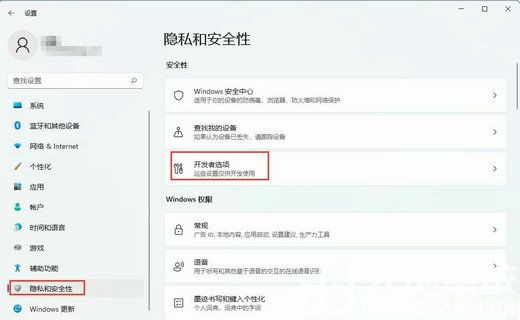
3、进入页面后,将页面中开发人员模式的开关打开
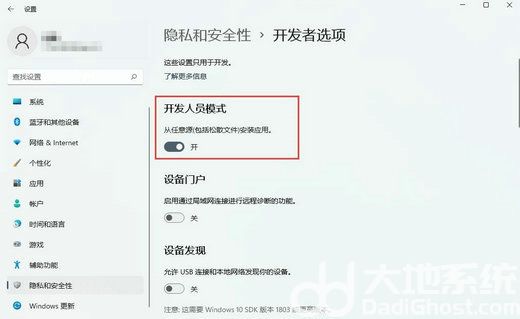
4、随后,在页面中找到远程桌面功能,然后点击以允许通过远程方式连接到此计算机右边的显示设置按钮
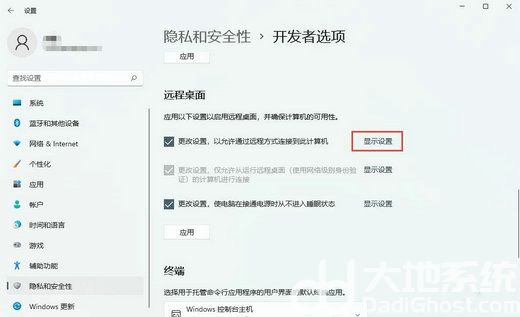
5、再进入系统属性的界面,选择高级选项,然后在页面中按启动和故障恢复右边的设置功能

6、进入设置功能后,将在需要显示恢复选项的时间勾选好,再将右边的时间设置好就可以按确定按钮了

以上就是win11恢复选项点不开怎么办 win11恢复选项点不开解决方案的内容分享了。
猜你喜欢的教程
标签

